如何使用WPS Office 表格给数字降序排列?
1、首先要打开WPS Office软件。
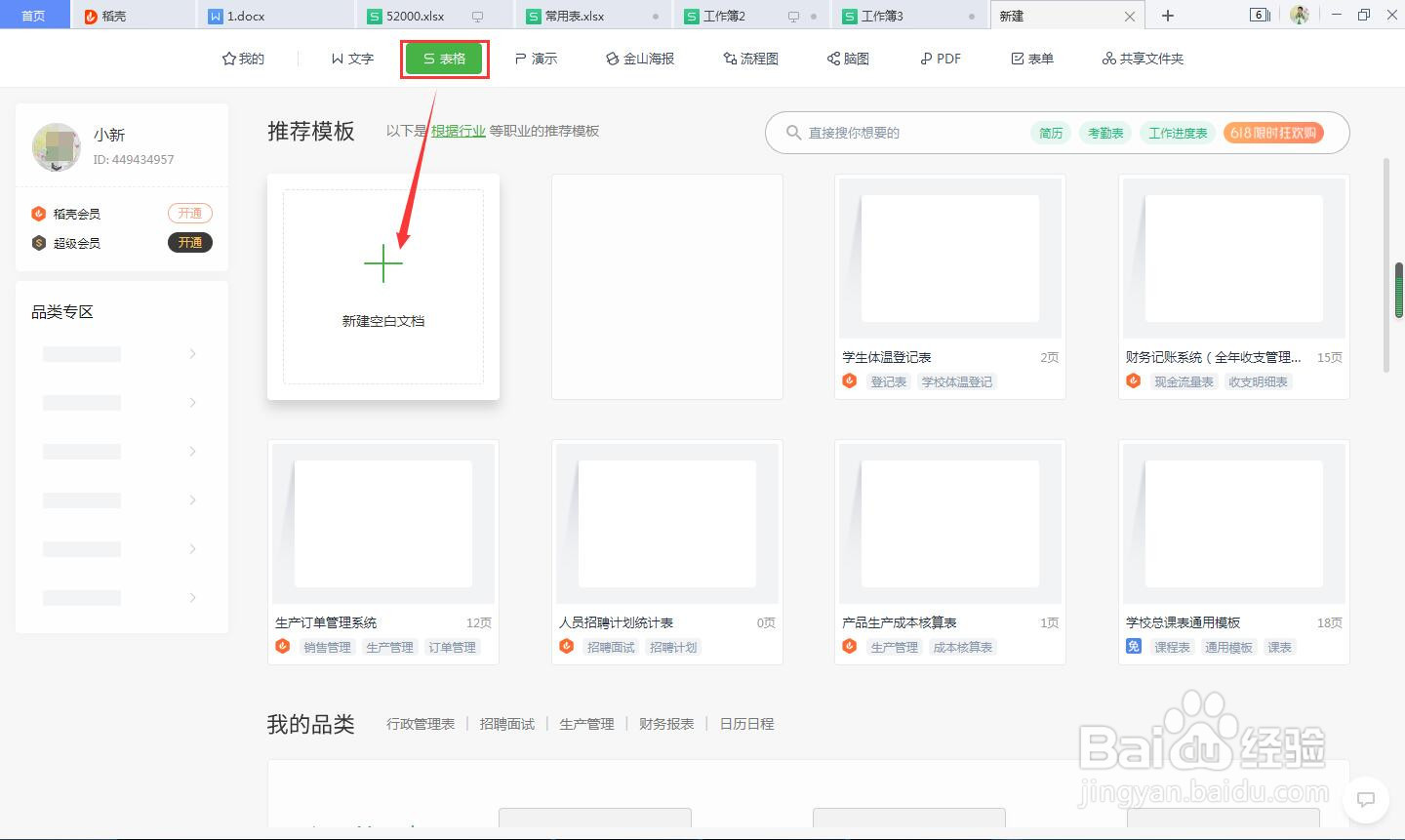
2、点击“表格-新建空白文档”,建立一个表格。

3、新建一组序列,从小到大给表格排序。
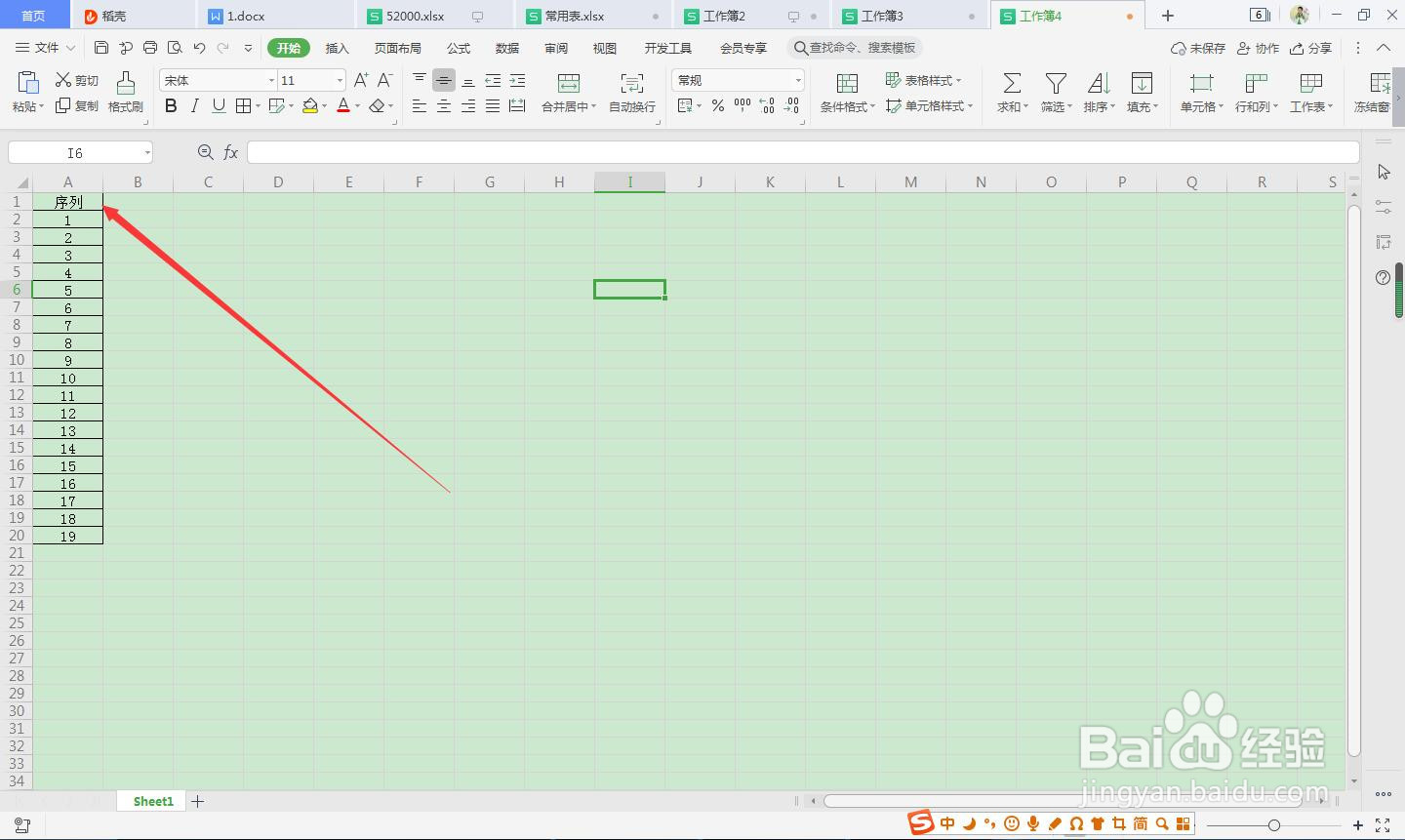
4、我们在菜单栏一列找到“排序”并确定。
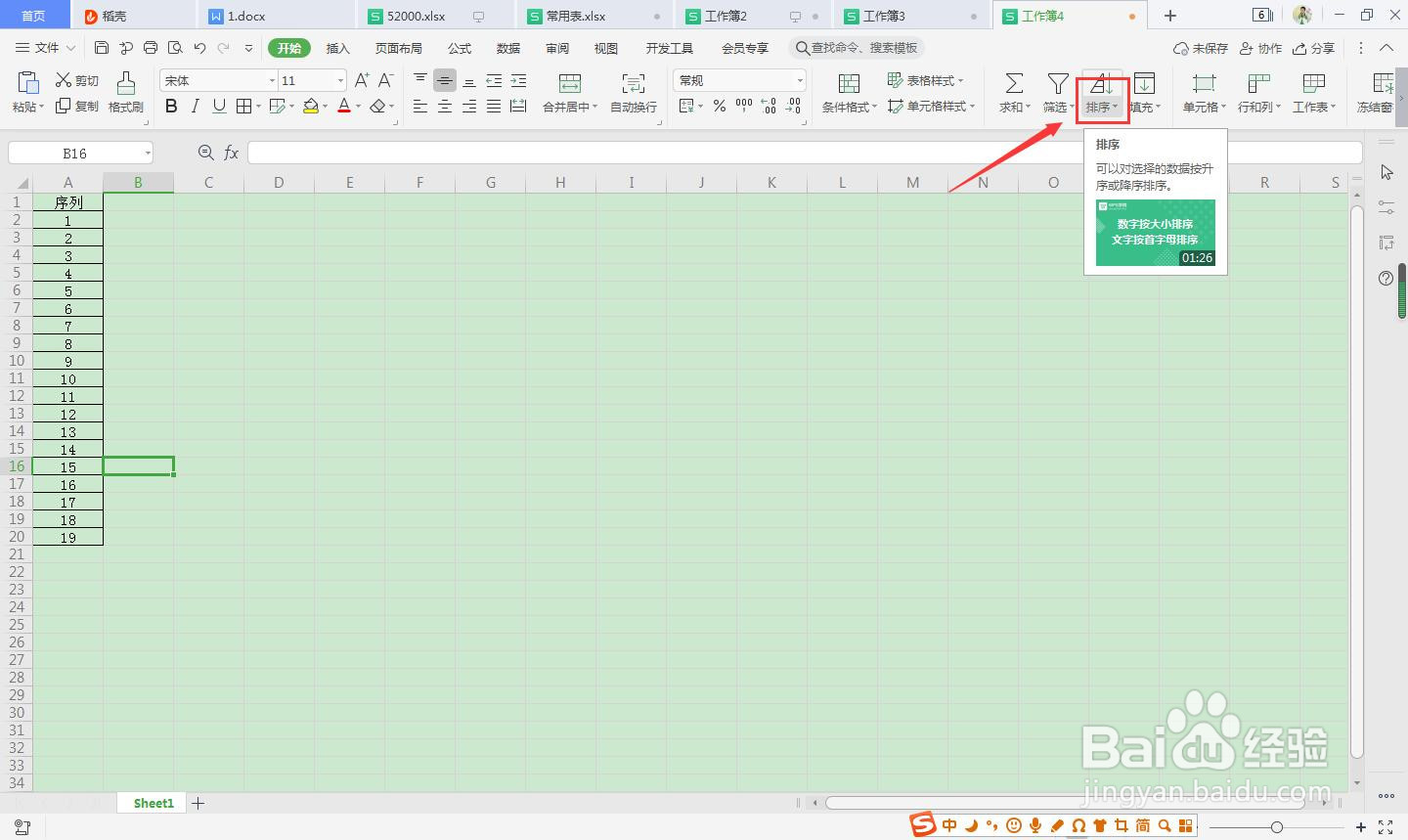
5、选中数字序列,然后在排序中选择“降序”排列。
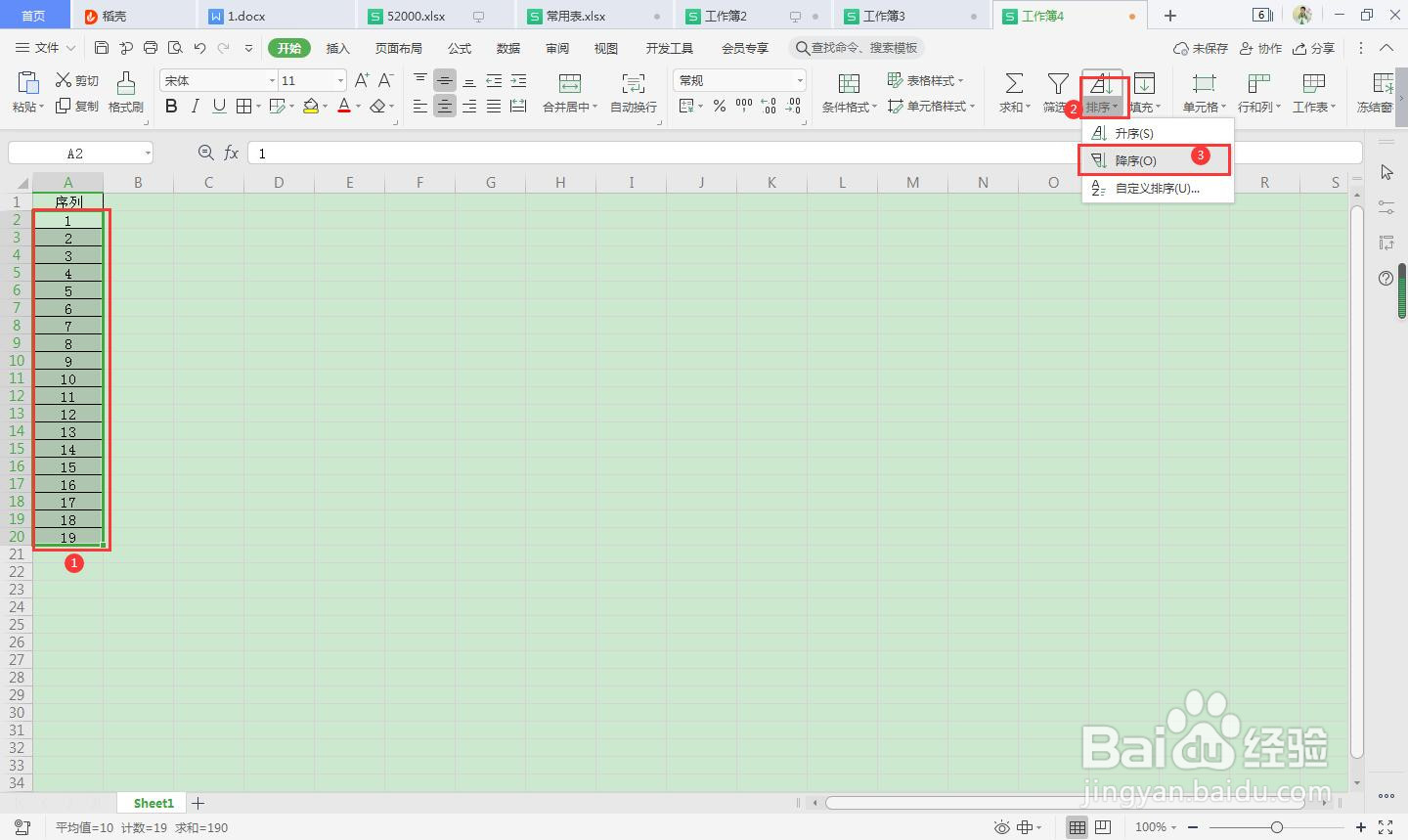
6、确认后,我们观察表格,发现数字从大到小排列了。

1、1.首先要打开WPS Office软件。
2.点击“表格-新建空白文档”,建立一个表格。3.新建一组序列,从小到大给表格排序。
4.我们在菜单栏一列找到“排序”并确定。
5.选中数字序列,然后在排序中选择“降序”排列。
6.确认后,我们观察表格,发现数字从大到小排列了。
声明:本网站引用、摘录或转载内容仅供网站访问者交流或参考,不代表本站立场,如存在版权或非法内容,请联系站长删除,联系邮箱:site.kefu@qq.com。
阅读量:160
阅读量:88
阅读量:122
阅读量:115
阅读量:98